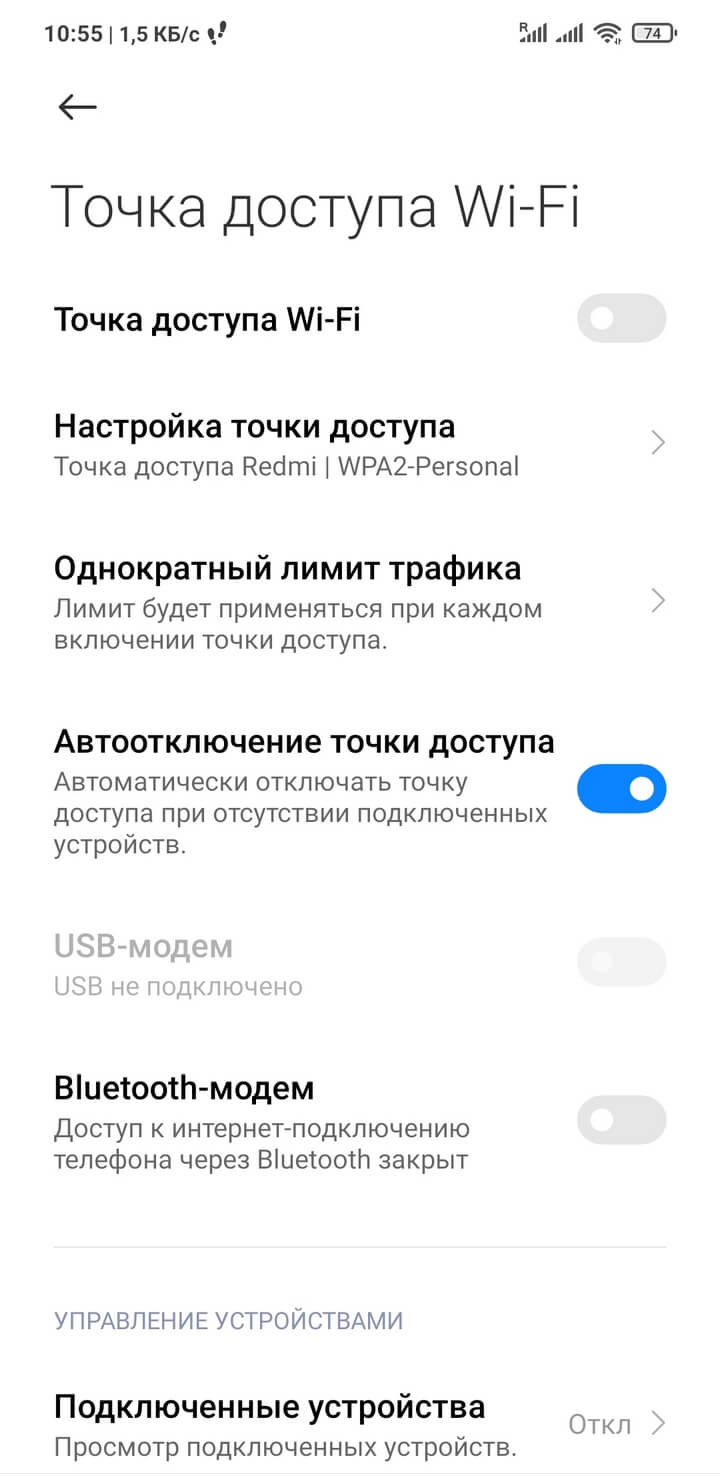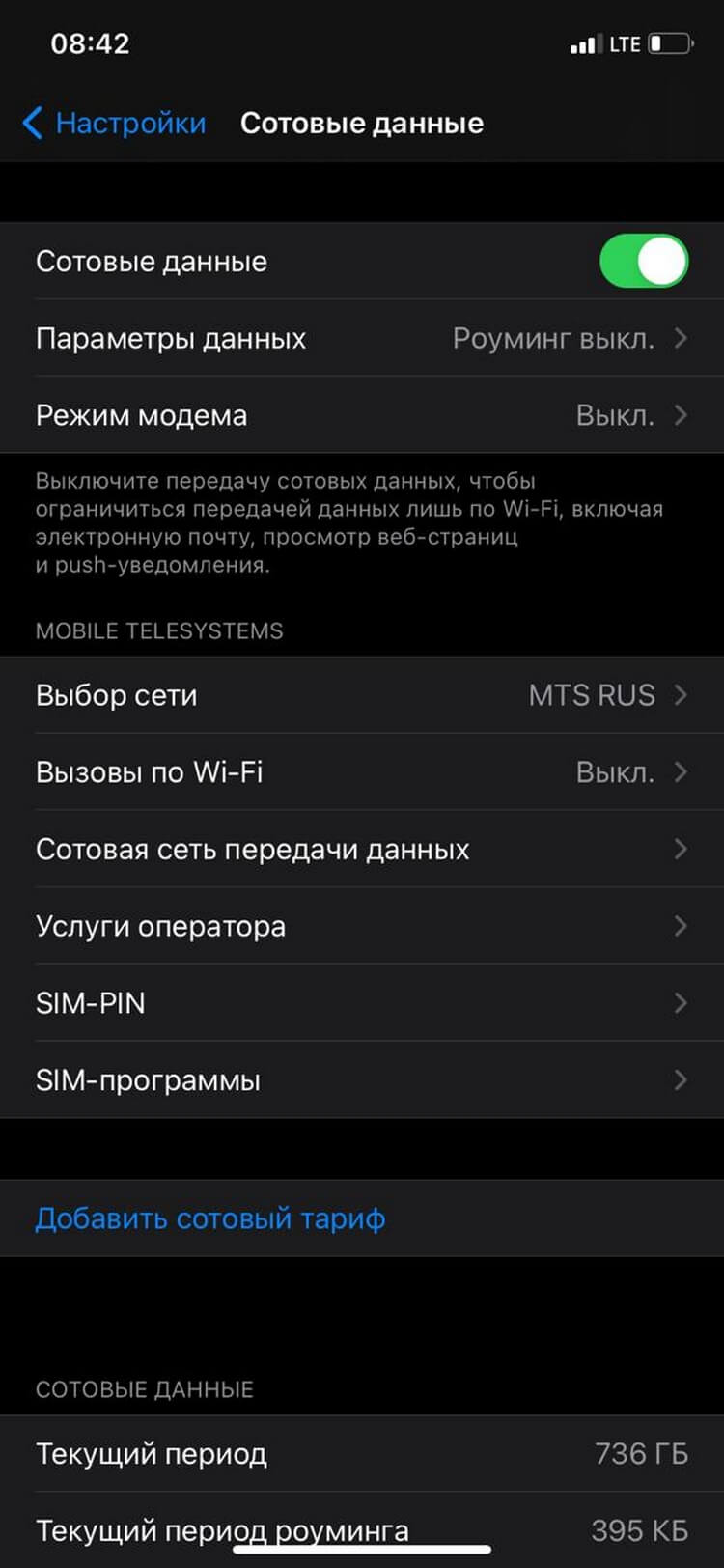- Как легко раздать интернет с любого смартфона? Включаем режим модема или точку доступа
- 1. Раздача по Wi-Fi
- Android
- iPhone
- 2. Раздача по USB
- Android
- iPhone
- 3. Раздача по Bluetooth
- Android
- iPhone
- Раздача мобильного интернета МТС: как раздать интернет с телефона
- Как раздать интернет МТС на Android
- Как раздать интернет МТС на iOS
Как легко раздать интернет с любого смартфона? Включаем режим модема или точку доступа
Когда беспроводные сети недоступны и вы не можете подключить свой ноутбук или планшет к интернету, вас может спасти резервное подключение к Интернету, которое находится в вашем кармане. Всё верно, вы можете использовать мобильный интернет вашего телефона для подключения компьютера, ноутбука, планшета или другого телефона к Интернету.
Хорошие новости : сегодня все основные операционные системы умеют раздавать интернет. Так что будь у вас iOS или Android устройство вы легко можете поделиться своим интернет-соединением с другими устройствами.
Раздачу интернета можно выполнить по Wi-Fi, по Bluetooth или с помощью USB-кабеля. Мы рассмотрим каждый из этих способов на Android и iOS.
Все, что вам нужно, это подключение к интернету на телефоне. В зависимости от вашего оператора и региона вам может потребоваться приобрести дополнительный тарифный план, чтобы разрешить раздачу интернета. Российские операторы, как правило, по умолчанию ограничивают раздачу интернета с телефона несколькими гигабайтами в месяц. Но сами понимаете, ситуация с тарифами меняется, поэтому актуальные тарифы вам нужно уточнять самостоятельно у своего оператора.
1. Раздача по Wi-Fi
Начнем с самого простого и удобного способа – это раздача интернета по Wi-Fi. Если у вас есть ноутбук или настольный компьютер с беспроводной сетевой картой или другое беспроводное устройство (например, планшет, другой телефон и т. д.), вы можете подключить его к мобильному Интернету телефона по Wi-Fi.
Принцип работы прост: когда телефон подключен к мобильной сети, он преобразует поток данных 4G или 5G в сигнал Wi-Fi, к которому могут подключиться другие устройства.
При этом это никак не влияет на работу раздающего телефона. Им по-прежнему можно пользоваться как обычно, совершать звонки, лазить по интернету и так далее. Всё что вам нужно – это включить мобильную точку доступа.
Android
Чтобы включить Точку доступа на Android телефоне вам нужно проделать следующие шаги:
1. Включите мобильные данные на вашем телефоне, то есть подключитесь к мобильному интернету.
2. Далее перейдите в Настройки – Подключение и откройте Мобильная точка доступа и модем. (У, например, Сяоми это меню находится в корне Настроек, называется Точка доступа Wi-Fi)
3. Здесь вам нужно открыть меню Мобильная точка доступа и включить переключатель.
Ниже на этой странице вы можете указать Имя точки доступа (Это Wi-Fi сеть которую будут видеть остальные) и пароль точки доступа. Также дополнительно, в зависимости от смартфона, вы сможете настроить диапазон частот, поддержку Wi-Fi 6 и так далее.
Чтобы сэкономить заряд батареи, вы можете настроить, когда точка доступа должна автоматически отключаться, если ею никто не пользуется. Также можно ограничить использование вашего трафика, указав нужное количество мегабайтов.
4. После этого сохраните настройки и останется только подключить ваше соседнее устройство к сети WiFi вашего телефона. Будет работать даже если раздающий телефон заблокирован.
iPhone
Чтобы включить точку доступа на вашем iPhone
1. Перейдите в меню Настройки и коснитесь параметра Режим модема.
2. Включите переключатель рядом с пунктом Разрешать другим. Затем проверьте пароль Wi-Fi и имя телефона.
3. После того, как вы включили точку доступа на iPhone, вы можете быстро управлять ею из Центра управления.
На устройстве, которое требуется подключить, выберите Настройки > Wi-Fi и найдите в списке Wi-Fi сеть, которую вы только что создали. При необходимости введите пароль и готово.
2. Раздача по USB
Второй способ подключения компьютера к Интернету через мобильные данные телефона — использование USB-кабеля – все тоже очень просто.
Используя этот метод, все, что вам нужно сделать, это подключить мобильный телефон к компьютеру с помощью USB-кабеля, а затем включить USB-модем на мобильном устройстве. Рассмотрим подробно процесс:
Android
1. Подключите телефон Android к компьютеру с помощью USB-кабеля, входящего в комплект поставки телефона.
2. Включите Мобильные данные на вашем телефоне, если они выключены. Проще всего это сделать из шторки быстрых настроек.
3. Перейдите в Настройки телефона и откройте Мобильная точка доступа и модем
4. Коснитесь ползунка USB-модем, чтобы включить его.
5. Все! Отныне у вас будет доступ к Мобильному интернету с вашего компьютера.
iPhone
Теперь рассмотрим как раздать интернет по USB-кабелю с iPhone или iPad.
1. Сначала включите Режим модема на вашем устройстве.
2. И затем подключите его к компьютеру с помощью USB-кабеля. Если у вас компьютер Mac, убедитесь, что у вас установлена последняя версия iTunes и Finder. Если появится запрос Доверять этому компьютеру?, нажмите Доверять.
3. Компьютер должен автоматически подключиться к интернету. Все действительно настолько просто. И что еще лучше, в это время ваш телефон будет заряжаться от вашего компьютера.
3. Раздача по Bluetooth
И, наконец, третий способ доступа к данным мобильного Интернета с вашего компьютера — это использование Bluetooth, если, конечно, ваш телефон и компьютер имеют Bluetooth.
Android
Начнем с Android девайсов. Вам необходимо провести сопряжение телефона с компьютером:
1. Первым шагом активируйте Bluetooth на телефоне. Для этого нажмите значок Bluetooth в быстрых настройках или перейдите в общие настройки, далее подключения, далее включаем Bluetooth.
2. Теперь нам нужно активировать Bluetooth-модем. Переходите в меню Мобильная точка доступа в настройках телефона и включайте Bluetooth-модем.
3. Следующим шагом нам нужно сопрячь компьютер с телефоном. Нажмите правой кнопкой по меню Пуск на компьютере, выберите Параметры, далее Bluetooth и Устройства.
4. В этом окне установите переключатель Bluetooth в активное положение и нажмите Добавить устройство.
5. Далее выбираем Bluetooth.
6. И наконец выбираем свой телефон из списка доступных устройств.
7. При появлении запроса одобрите Сопряжение на телефоне и на ПК.
8. После сопряжения обоих устройств нажмите «Готово».
9. Далее нам остается подключить компьютер к Интернету телефона через Bluetooth.
10. Щелкните правой кнопкой мыши по значку Сеть и в открывшемся контекстном меню выберите Параметры сети и Интернета.
11. Далее выбирайте Дополнительные сетевые параметры.
12. Затем Дополнительные параметры сетевого адаптера.
13. В окне Сетевые подключения найдите Сетевое подключение Bluetooth, кликните его правой кнопкой мыши и выберите Просмотреть сетевые устройства Bluetooth.
12. В открывшемся окне найдите телефон, кликните по нему правой кнопкой мыши, выберите Подключаться через и в открывшемся списке выберите Точка доступа.
После этого компьютер будет подключен к Интернету через Bluetooth мобильного телефона. Немного сложновато, но все возможно.
iPhone
Теперь давайте поделимся вашим интернет-соединением с iPhone или iPad через Bluetooth. Вот как это сделать:
1. Включите Bluetooth как на телефоне, так и на компьютере, с которого вы хотите подключиться.
2. Включите точку доступа в настройках iPhone, как и раньше. Убедитесь, что функция Разрешать другим включена.
3. В меню Bluetooth компьютера Mac вы должны увидеть свой телефон в списке устройств. Подключайтесь к нему и подтверждайте сопряжение пин-кодом. После чего ваш компьютер должен быть в сети с интернет-соединением вашего телефона.
4. На компьютере с ОС Windows нужно проделать ровно те же шаги, что и в случае выхода в интернет по Bluetooth через Android устройство.
И пожалуй это все! Настройки могут различаться в зависимости от вашего устройства и версий операционных систем, но логика везде одинакова.
Важно отметить, что сила мобильного сигнала будет влиять на скорость вашего соединения. Использование модема также может привести к быстрой разрядке батареи вашего телефона. Раздача в режиме Wi-Fi особенно энергозатратна.
Раздача мобильного интернета МТС: как раздать интернет с телефона
Ваш смартфон не только потребляет интернет, но и умеет им делиться с другими гаджетами. Просто создайте точку доступа на телефоне, после чего он начнёт работать в режиме роутера. Рассказываем и показываем, как это сделать на гаджетах с ОС Android и iOS.
Веселее всего раздавать интернет, когда его много. А в подписке МТС Premium его аж 80 ГБ! 50 — для вас, а ещё 30 — для раздачи. Как тут не поделиться!
Как раздать интернет МТС на Android
Перед тем как создать так называемый включите мобильный интернет. Проще всего это сделать, потянув за шторку уведомлений на главном экране и нажав на соответствующую иконку. Далее выполните следующее (для Android 11):
- Откройте настройки смартфона.
- Перейдите в раздел меню «Точка доступа
- Включите точку доступа.
Мы делали скриншоты на смартфоне Xiaomi Redmi Note. На гаджетах других производителей последовательность действий может незначительно отличаться.
В разделе «Настройки точки доступа» вы можете задать имя точки доступа и при необходимости пароль. По умолчанию у вашей точки уже будет задано название, однако вы можете задать ей любое другое имя. Для этого выберите соответствующий пункт меню и вбейте своё название. Пароль минимум из восьми символов задаётся в общем разделе настроек точки доступа. Когда все изменения внесены, нажмите «Сохранить».
Если вы всё сделали правильно, в строке активных режимов в углу экрана появится иконка точки доступа.
Есть ещё один способ раздать интернет со смартфона: включить Bluetooth-модем. Обычно эта функция находится там же, где и «Точка доступа Достаточно активировать модем, включить Bluetooth на другом гаджете и в списке подключённых устройств выбрать раздающий смартфон. Затем ввести код и можно входить в сеть.
Важно! Мобильный трафик, который вы раздаёте, оплачивается по вашему тарифу или тратит входящий в него пакет интернета. Если на вашем тарифе есть опция «Много интернета», дающая безлимитный интернет, то первые 30 ГБ вы раздаёте без дополнительной платы. Далее стоимость раздачи составляет 80 рублей в день*. Сумма списывается только в те дни, когда вам понадобится раздавать интернет.
Как раздать интернет МТС на iOS
Создание точки доступа на смартфонах Apple практически не отличается от процедуры на Android. Вам также нужно включить мобильный интернет. Далее:
- Перейдите в «Настройки».
- Выберите пункт «Сотовые данные».
- Нажмите на «Режим модема».
- В отдельном пункте при необходимости создайте пароль для подключения.
Обратите внимание, что в устройствах с iOS 13 и выше есть переключатель «Разрешать другим». При его активации iPhone будет раздавать интернет любому устройству при вводе пароля. В неактивном состоянии переключателя интернетом от смартфона смогут пользоваться лишь устройства с той же учётной записью Apple ID в iCloud.
*Цена для Москвы и Московской области. Подробности и цены для других регионов уточняйте на сайте mts.ru
Веселее всего раздавать интернет, когда его много. А в подписке МТС Premium его аж 80 ГБ! 50 — для вас, а ещё 30 — для раздачи. Как тут не поделиться!